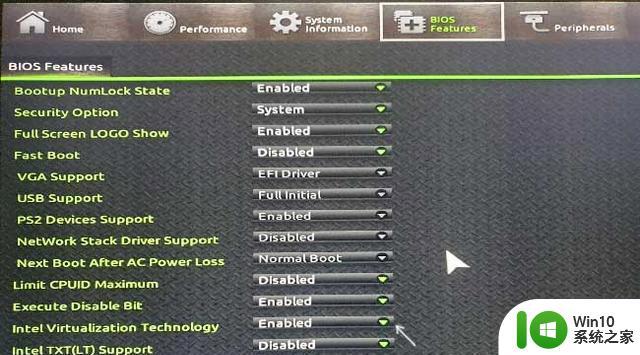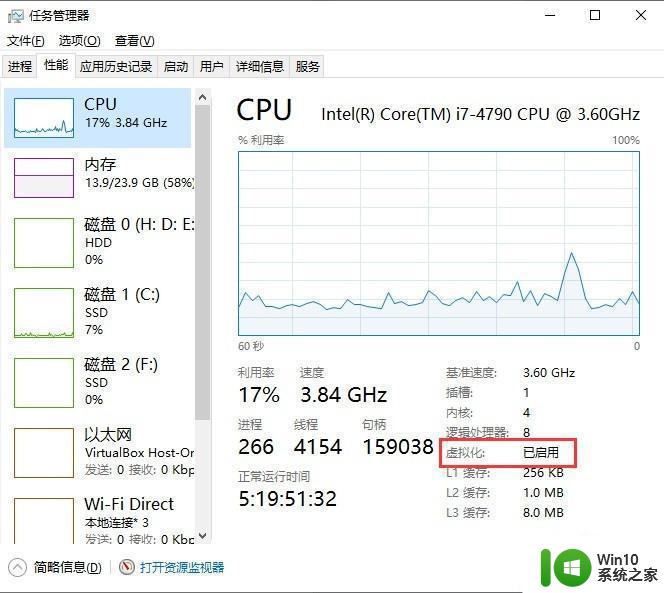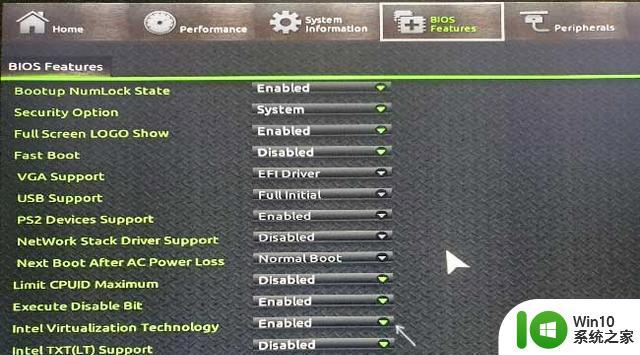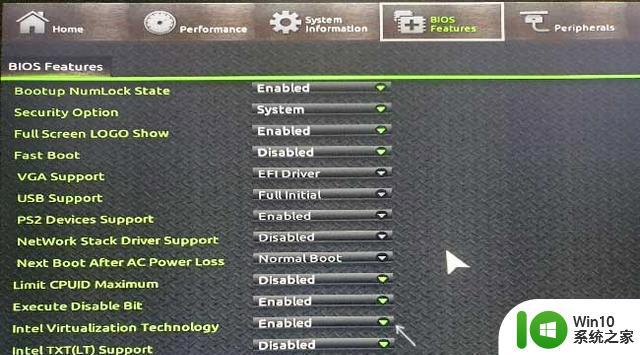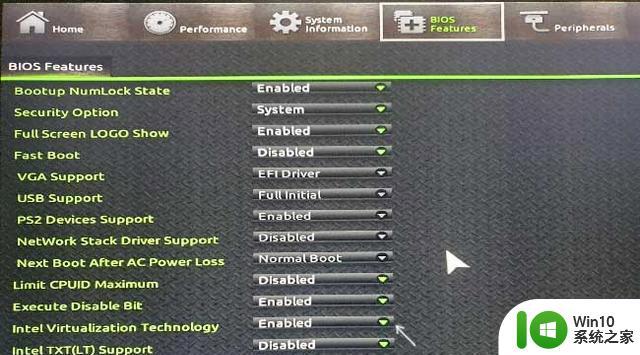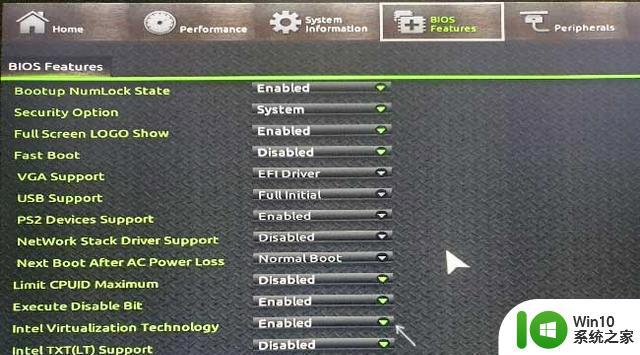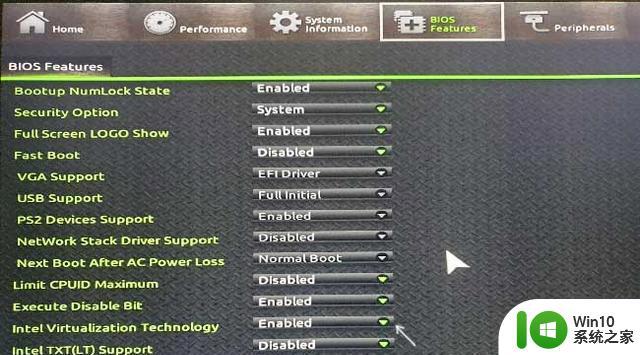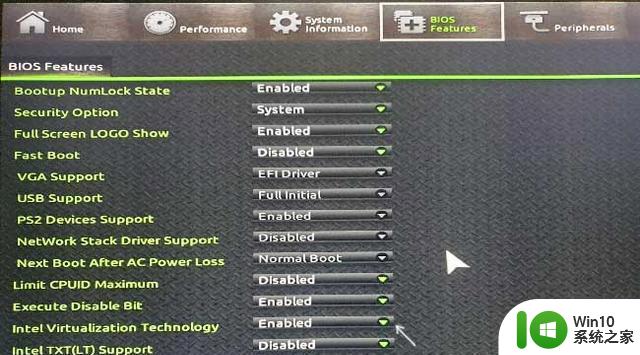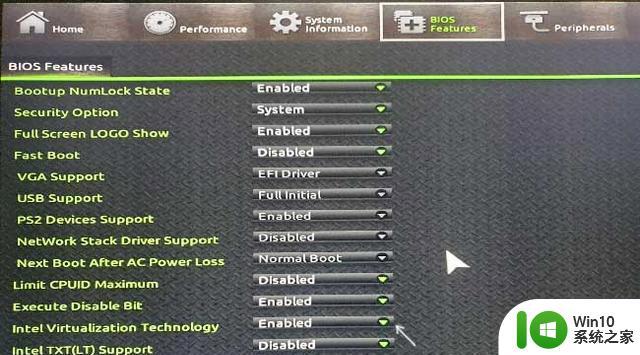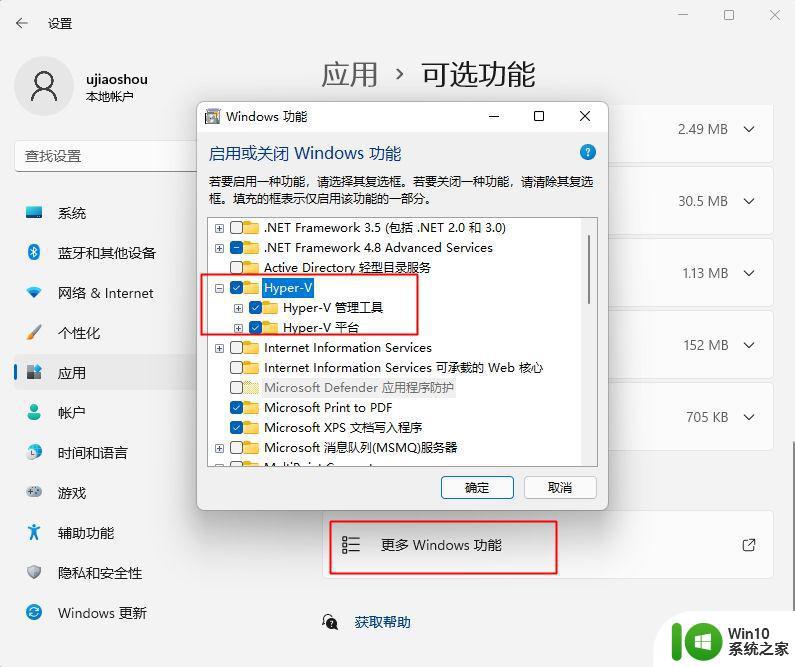windows11电脑BIOS/UEFI启用虚拟化方法 win11怎么开启虚拟化功能
如果要在windows11系统下使用安卓子系统,就必须在BIOS/UEFI中启用虚拟化。不管是使用android模拟器还是使用虚拟机,都需要开启cpu的虚拟化功能。那么windows11电脑BIOS/UEFI启用虚拟化方法呢?cpu两种品牌intel和amd的设置不一样,不同品牌主板的设置也不同,下面小编就和大家介绍windows11电脑BIOS/UEFI启用虚拟化的方法。
开启虚拟机平台方法:win11怎么启用自带虚拟机平台
虚拟化技术名称说明:
Intel的虚拟化技术称为Intel-VT(Virtual Technology),而AMD的叫做AMD-V(AMD Virtualization,AMD主板的BIOS中称为SVM)。虽然名称不同,但是在BIOS设置中都可以找到含VT或virtual名称的选项,不同的主板,设置不同,建议查看主板说明书或咨询官方客服。
win11开启虚拟化功能操作步骤如下:
1、首先进入电脑的BIOS,通常是在启动笔记本电脑时按F2或F10(有时与Fn键结合使用)或在台式电脑上按ESC、Del键来完成。
2、技嘉主板是按del进bios,在BIOS Feature下,找到Intel Virtualization Technology英特尔虚拟化技术选项,设置成enabled,另一个选项-VT-d也开启,按F10保存重启。
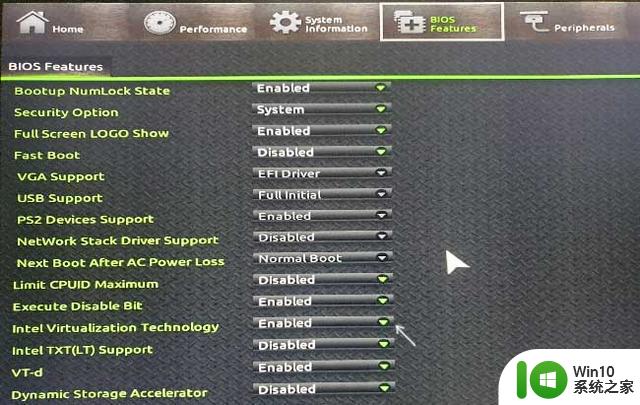
3、一些笔记本电脑bios是insydeh20 setup utility这种界面,在Configuration下,Intel Virtualization Technology设置成enabled,按F10保存重启。
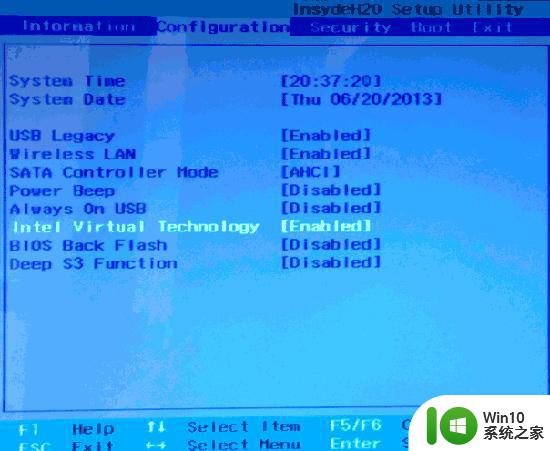
4、华硕主板按F2或Del进bios,在高级部分(Advanced),或高级-CPU配置。将Intel Virtualization Technology设置成enabled,按F10保存重启
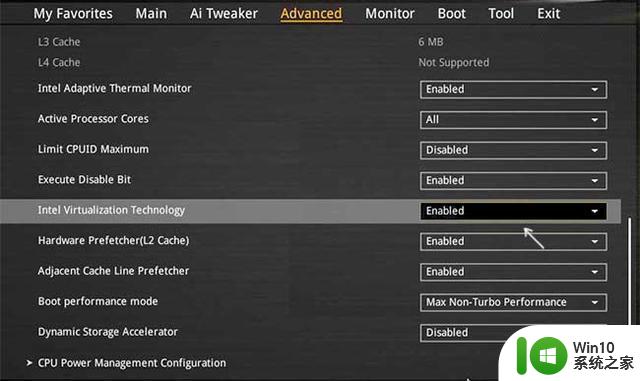
5、戴尔笔记本电脑按F2进bios,有“虚拟化支持”(Virtualization Support)部分。勾选Enable Intel Virtualization Technology,按F10保存重启。
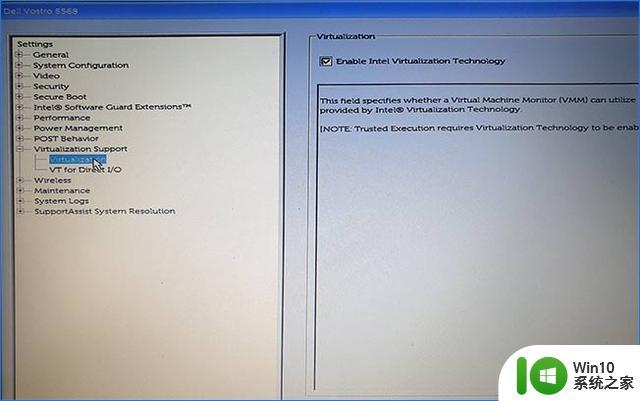
6、老电脑的BIOS选项在“Advanced BIOS Features”选项卡上,有时需要进一步进入“CPU功能”或“CPU配置”子部分。Virtualization设置成enabled,按F10保存重启。
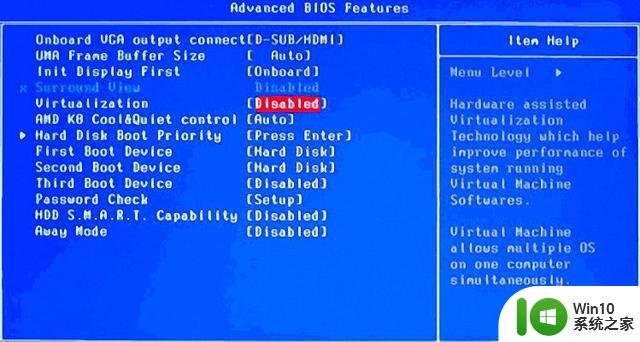
以上就是win11系统BIOS/UEFI中启用虚拟化的相关介绍,如果要在win11系统下使用安卓子系统,那么就要检查bios中是否已经开启了cpu的虚拟化功能,现在大多数主板是默认开启的。